Heutzutage werden PDF-Dateien am häufigsten von Benutzern verwendet, da wir dank ihnen die Möglichkeit haben, Dokumente mit guter Qualität zu erstellen und sicherzustellen, dass dieses Format beim Senden dieser Datei erhalten bleibt und das gesamte Innere intakt bleibt.
Sicherheit ist eine der wichtigsten Säulen in allen Arten von Organisationen und für alle Arten von Menschen, da die Informationen von jedem von uns immer auf dem Spiel stehen, weshalb viele Dateien im PDF-Format mit einem Passwort geschützt sind. Wir kennen die Vorteile der Verwendung von PDF, aber durch einfaches Hinzufügen eines Passworts wird die Sicherheit erheblich verbessert.
Jetzt kann es vorkommen, dass diese Datei nicht mehr geschützt werden muss. In diesem Fall wird in EinWie.com der Vorgang zum Entfernen eines Kennworts aus einer PDF-Datei in Adobe Acrobat Pro DC erläutert (dies ist die Vollversion von Adobe) ).
Um auf dem Laufenden zu bleiben, abonniere unseren YouTube-Kanal! ABONNIEREN
So entfernen Sie ein Kennwort aus einer PDF-Datei in Adobe Acrobat Pro
Wir öffnen die Adobe Acrobat Reader Pro-Anwendung und gehen zum Menü “Datei – Öffnen”:
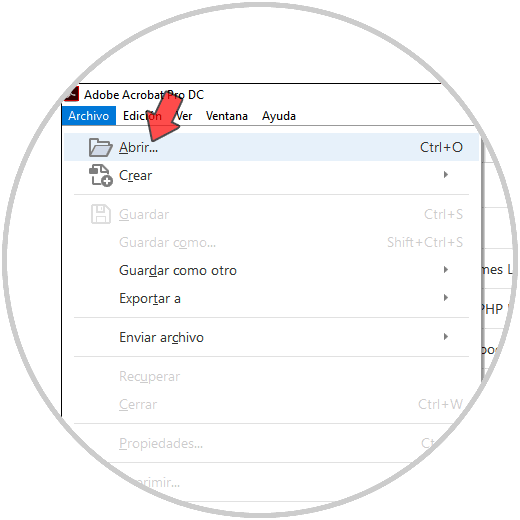
Wir wählen die passwortgeschützte PDF-Datei aus:
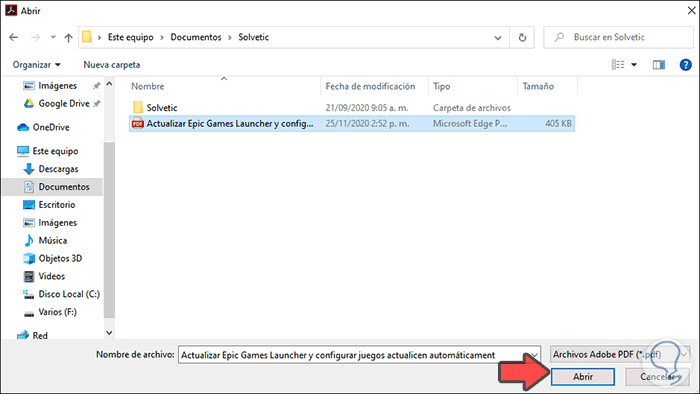
Wir klicken auf Öffnen und um auf den Inhalt zuzugreifen, müssen wir das Passwort eingeben, das wir in diesem Fall im Voraus wissen müssen:
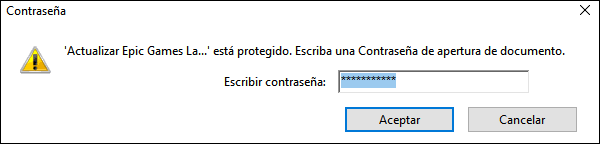
Wir geben das Passwort ein und klicken auf “Akzeptieren”, um auf den Inhalt der PDF-Datei zuzugreifen:
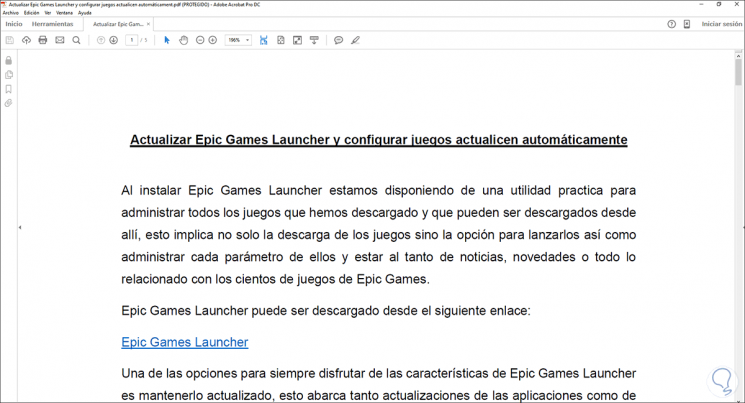
Nun gehen wir zum Menü “Datei – Eigenschaften”:
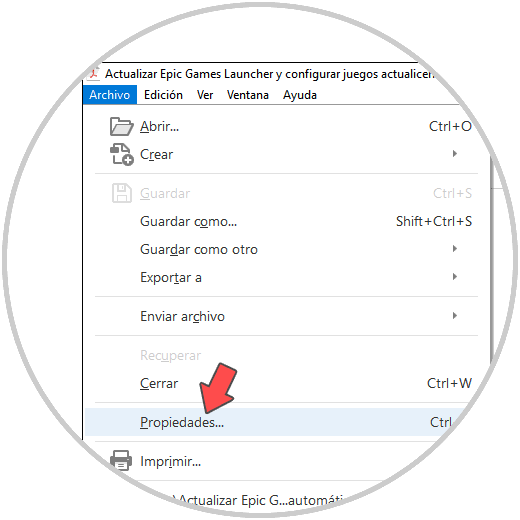
Im angezeigten Fenster gehen wir zur Registerkarte Sicherheit, wo wir Folgendes sehen:
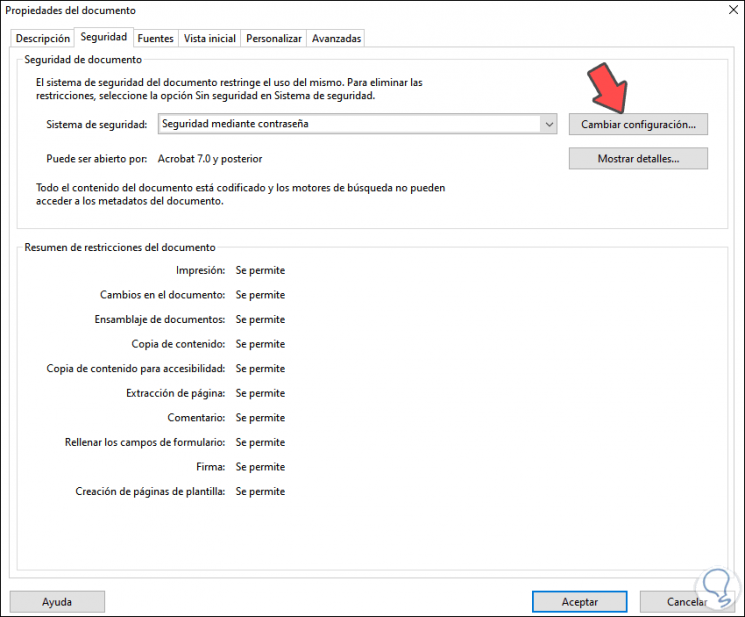
Im Feld “Sicherheitssystem” sehen wir den Standardwert der Dateien mit dem Kennwort “Sicherheit nach Kennwort”. Dort ändern wir diesen Wert und setzen “Keine Sicherheit”. Die folgende Warnung wird angezeigt:
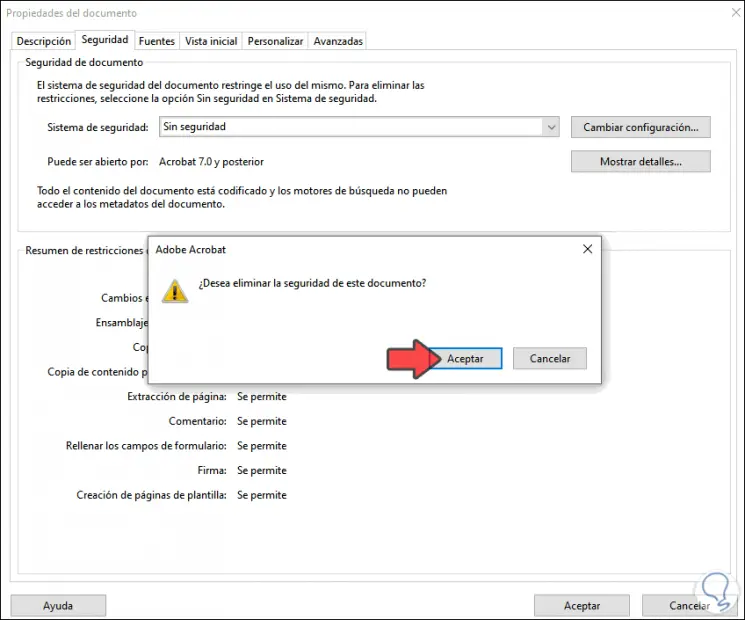
Wir bestätigen durch Klicken auf OK.
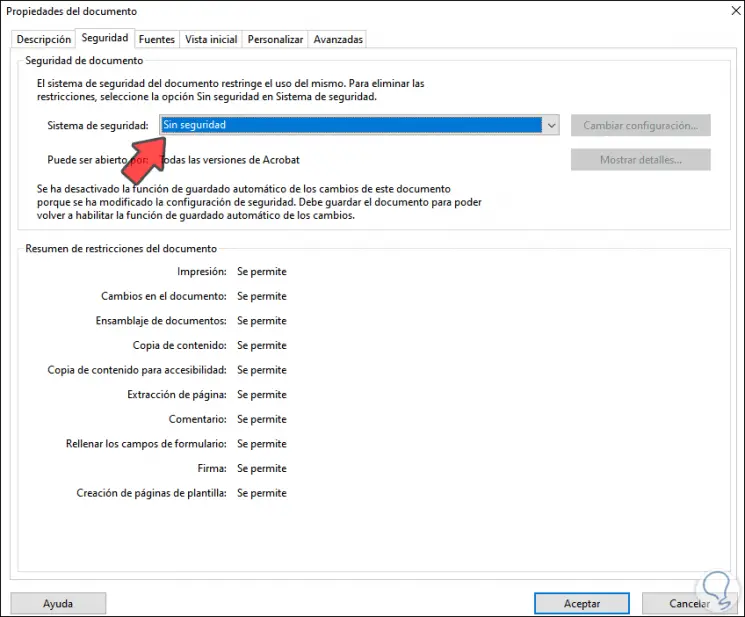
Wir können sehen, dass die Datei jetzt keine Passwortsicherheit hat. Wir klicken auf OK, um die Änderungen zu speichern und die Änderungen in der Datei zu speichern.
Jetzt können wir entweder über das Internet oder über Adobe Acrobat Pro DC ohne Kennwort auf die PDF-Datei zugreifen:
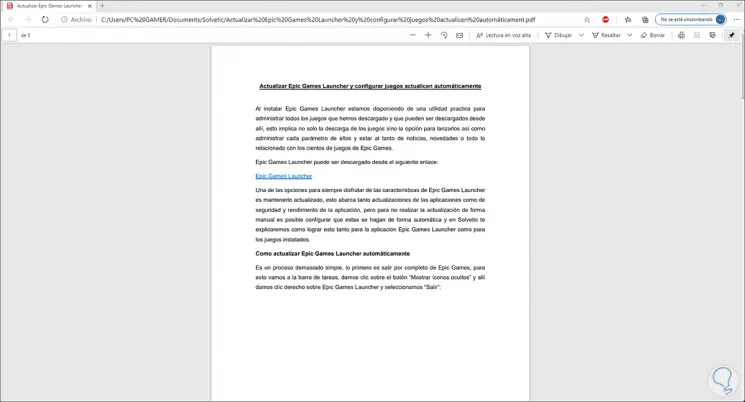
Es ist ein sehr einfacher Vorgang, ein Kennwort aus einer PDF-Datei in Adobe Acrobat Pro DC zu entfernen und so sicherzustellen, dass jeder, der die Datei empfängt oder Zugriff darauf hat, nicht unter der Eingabe des Kennworts leidet, das wir oft vergessen oder einfach speichern können Mal wollen wir es nicht vergeben.